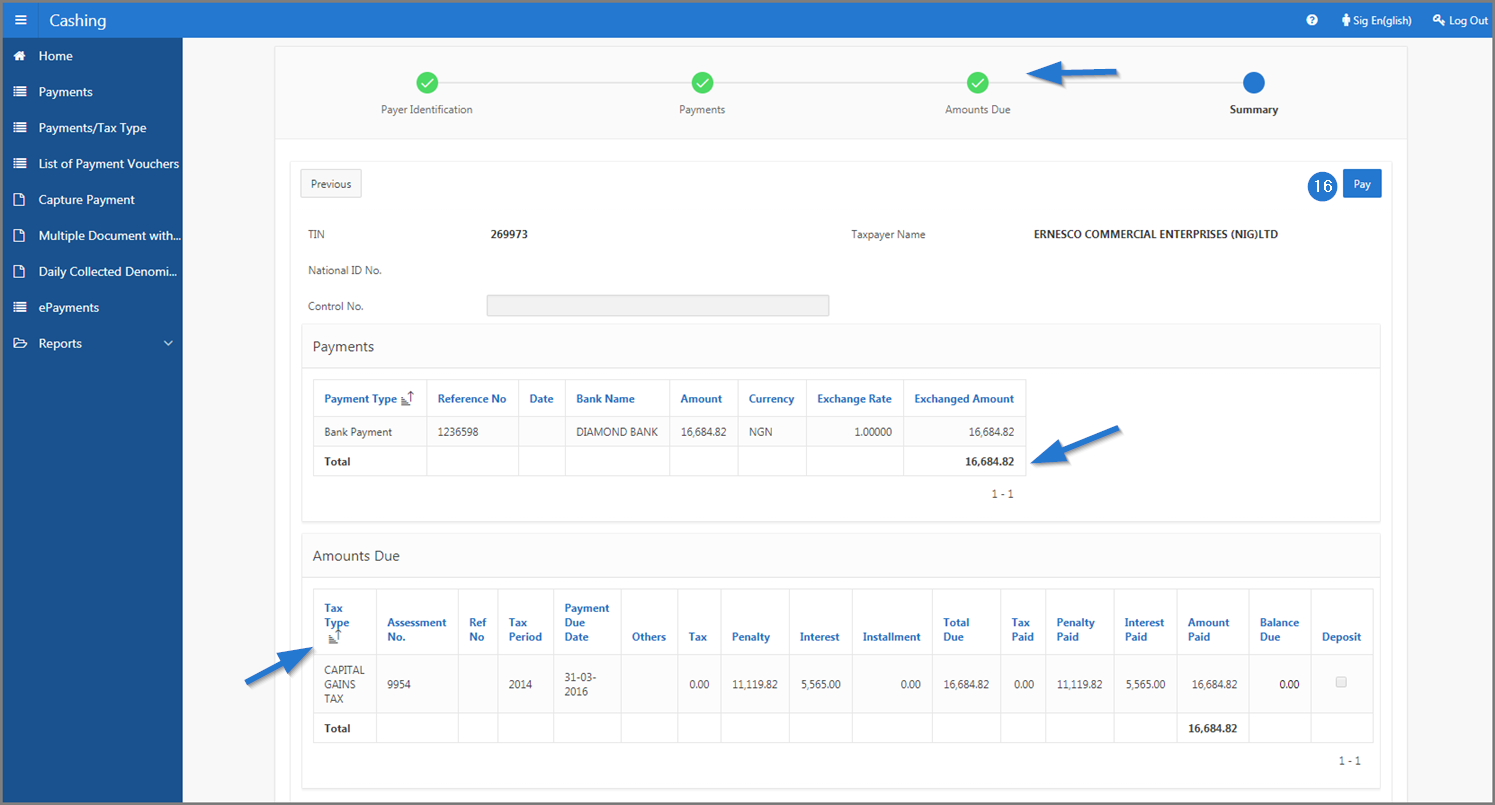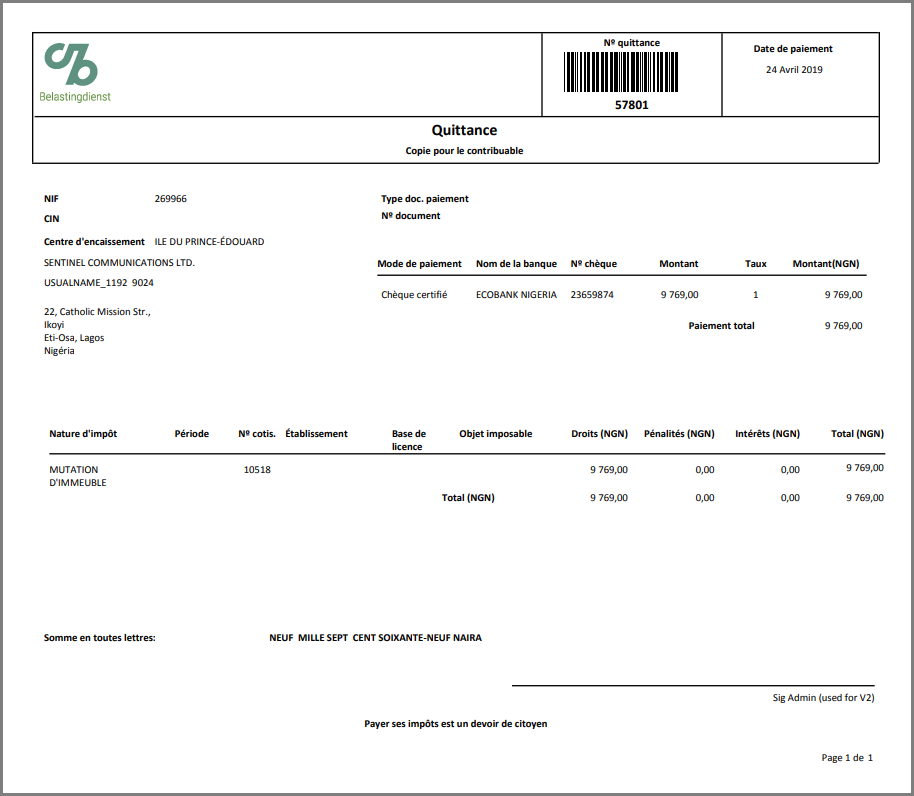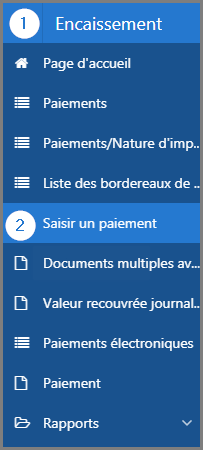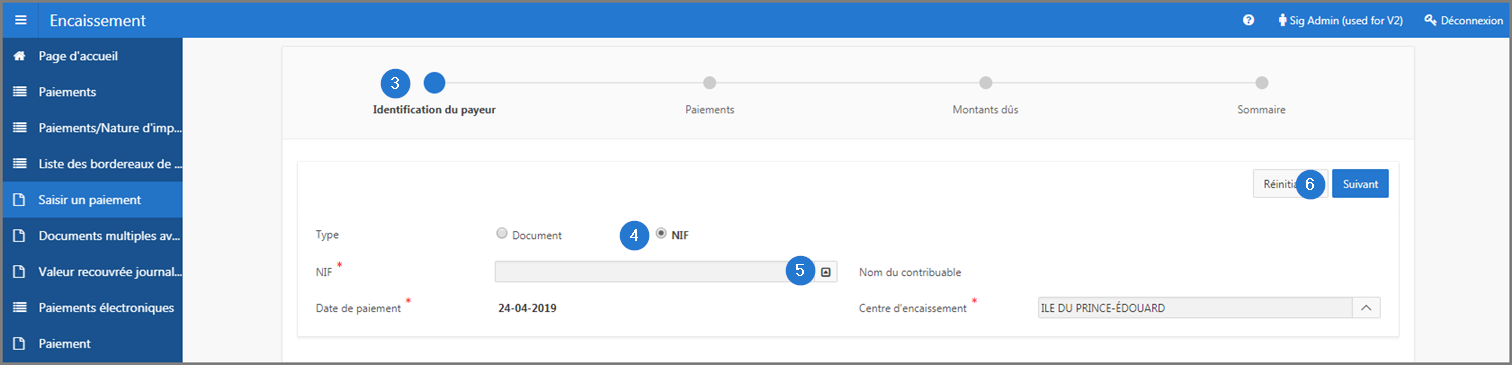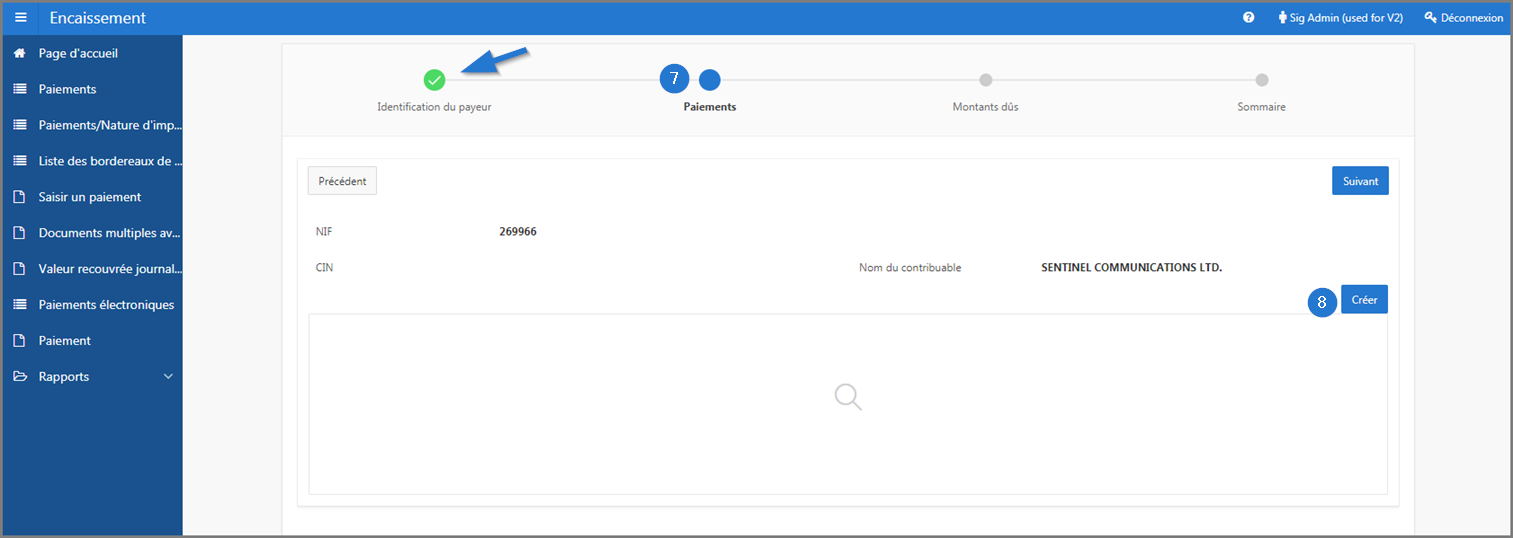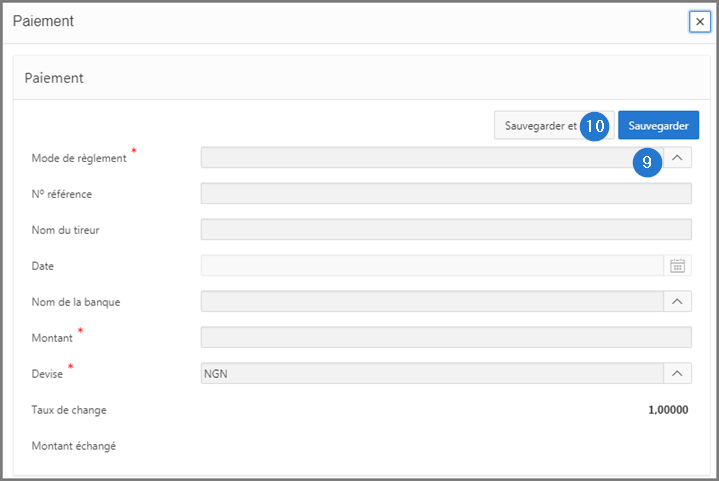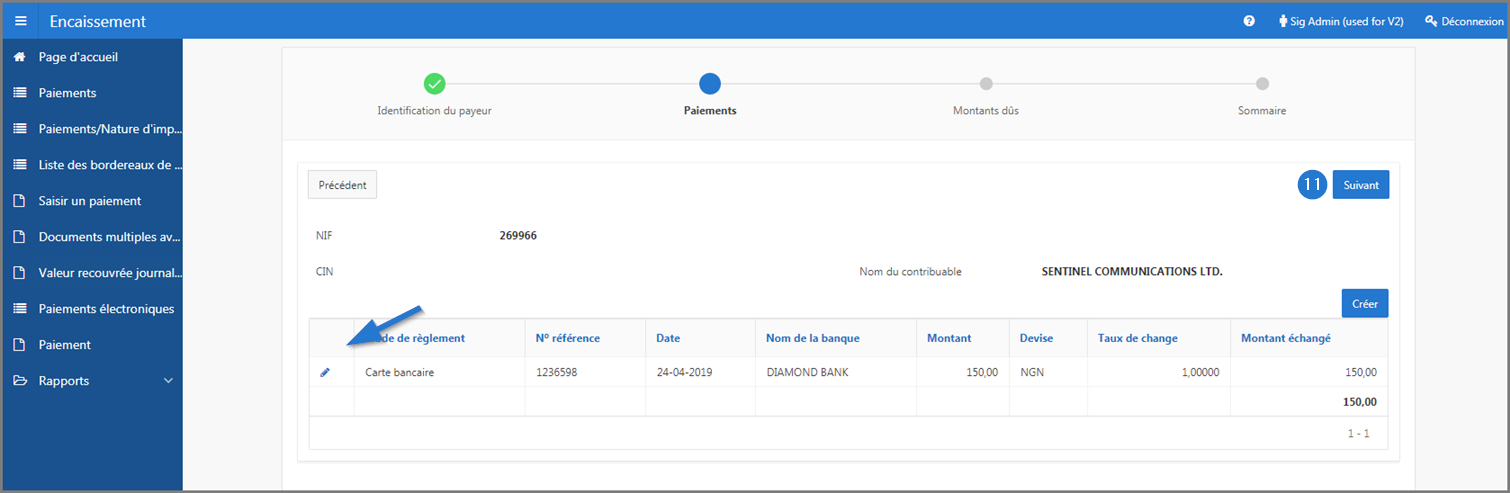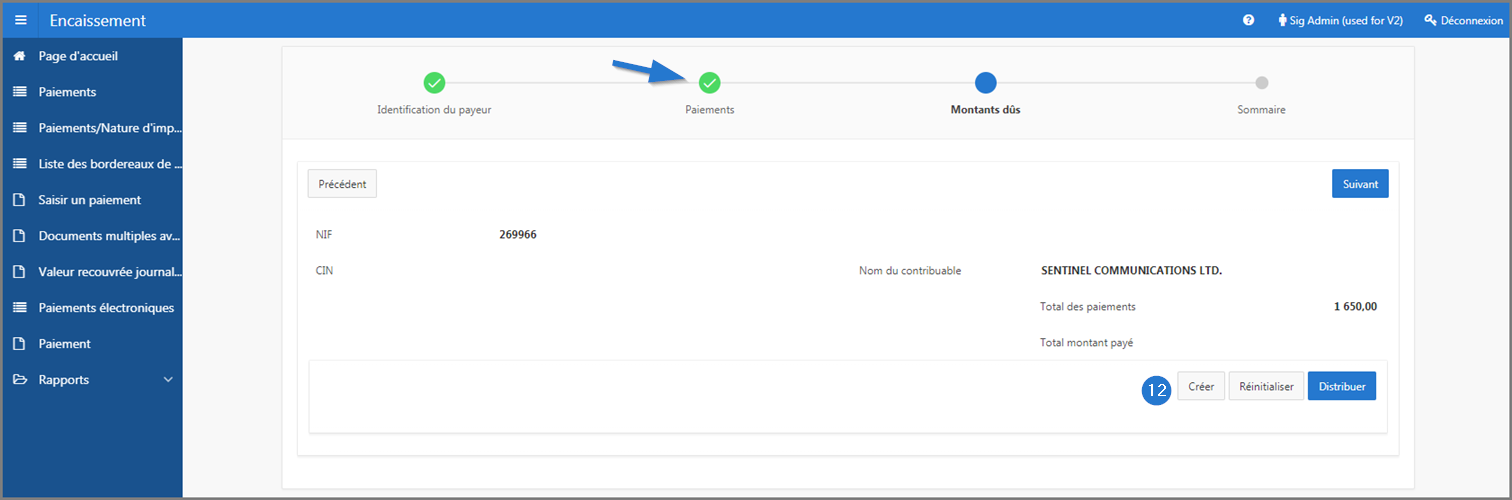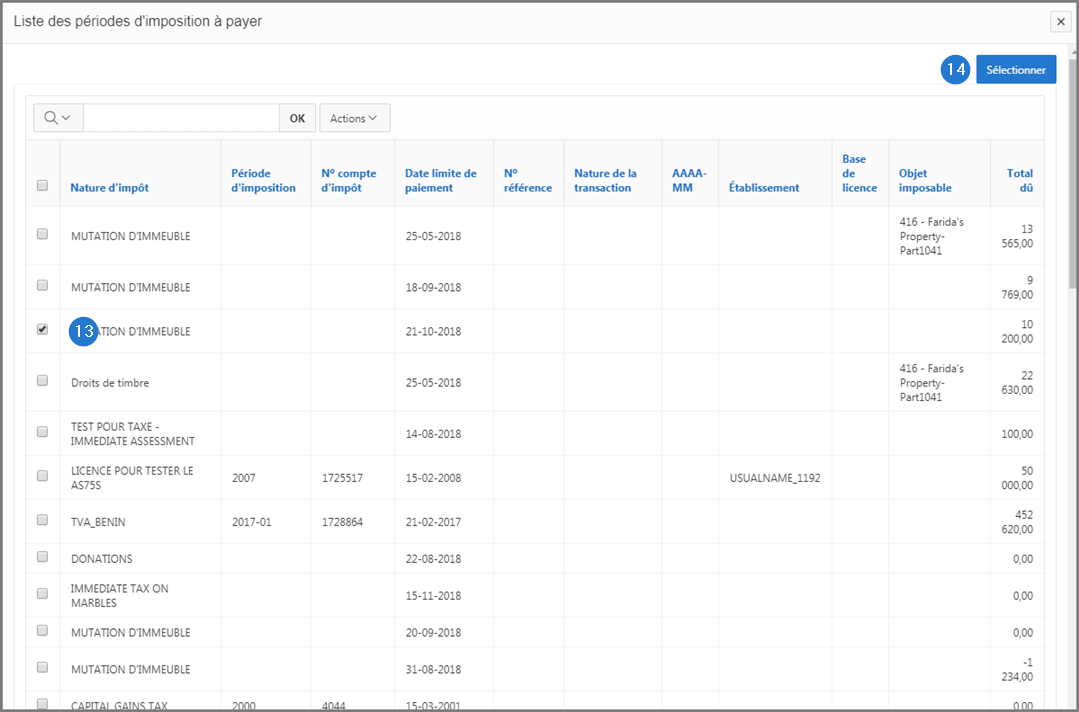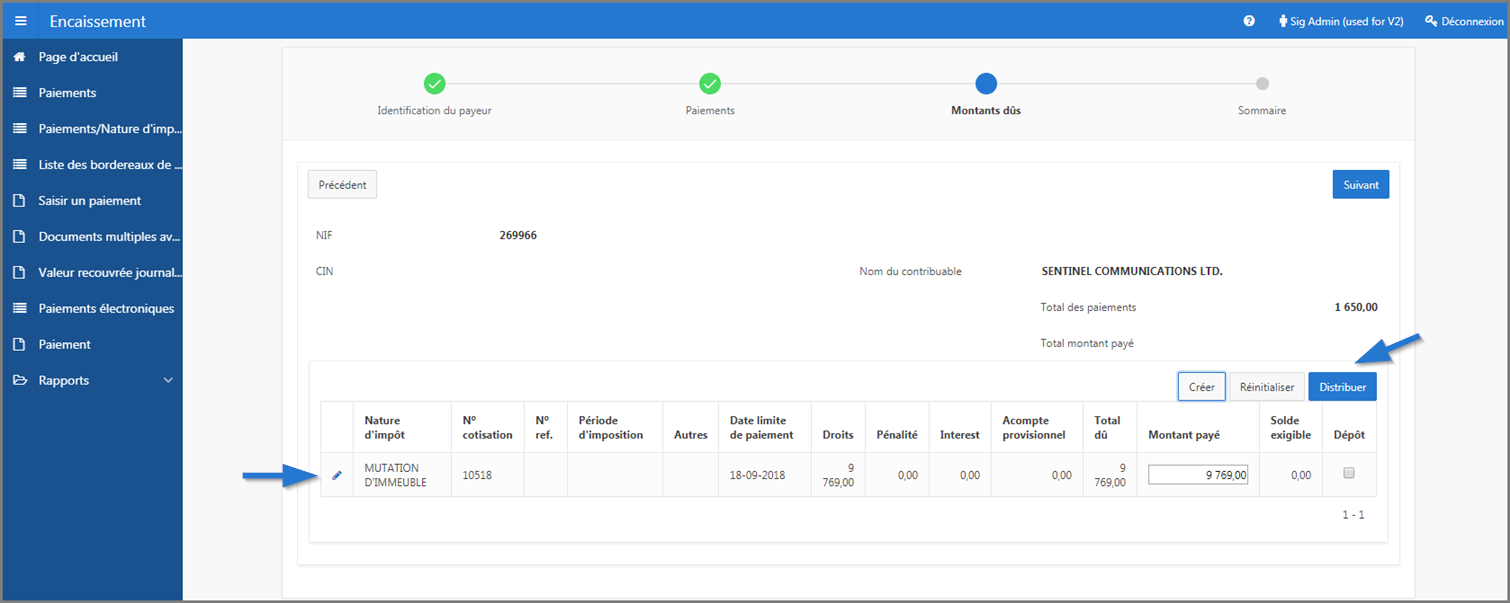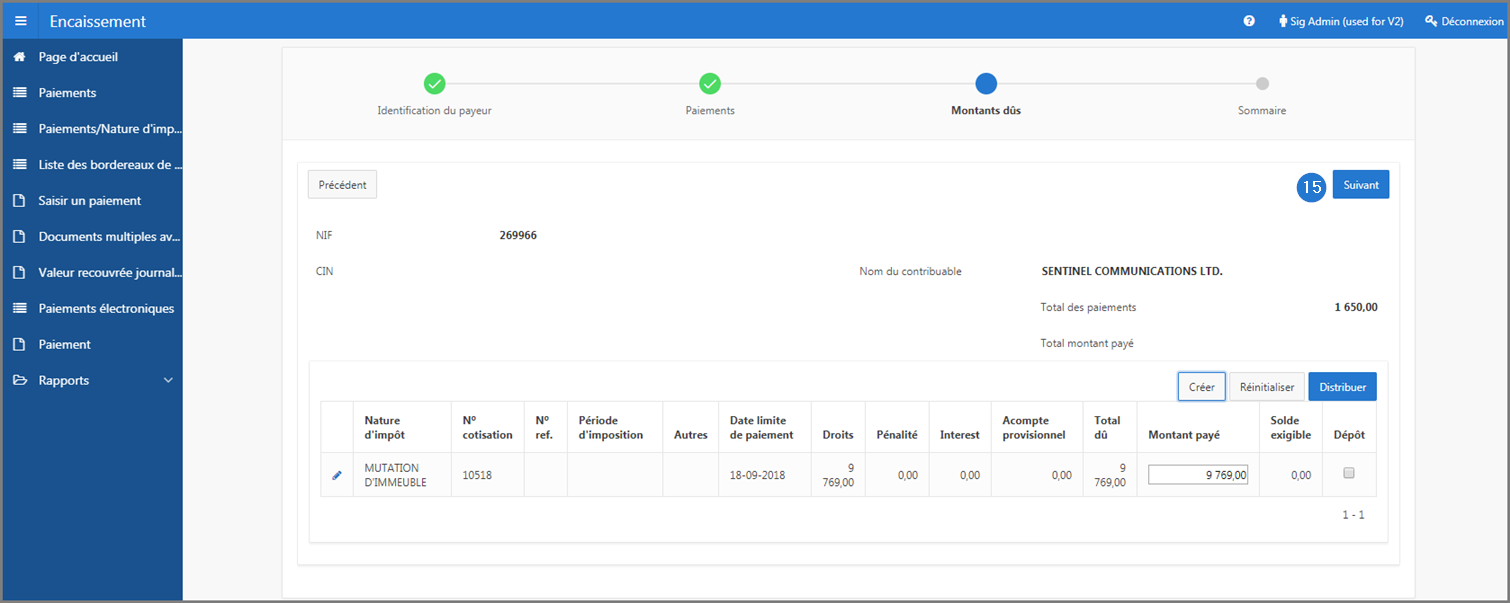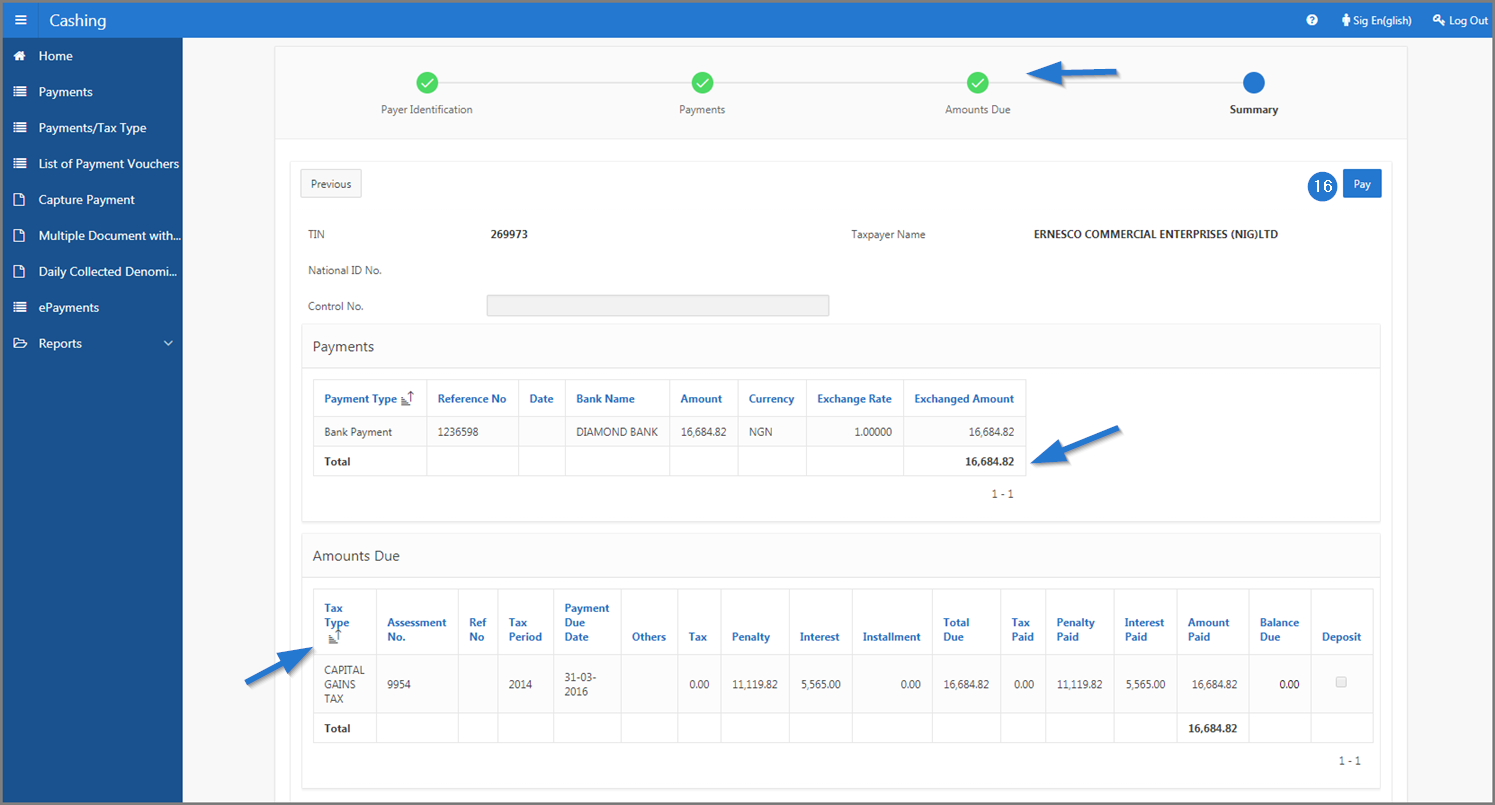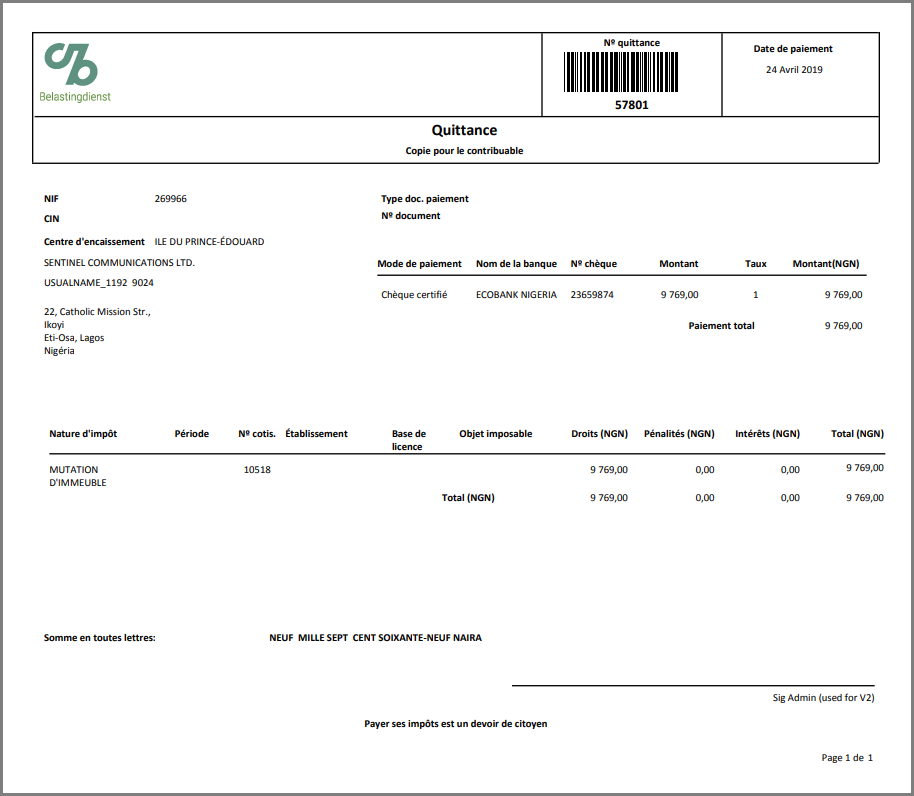Saisir un paiement
Ce segment de guide explique comment saisir un paiement.
La saisie du paiement s'effectue en quatre étapes, soit (1) Identification du payeur, (2) Paiements, (3) Montants dus et (4) Sommaire. Le train de navigation indique à quelle étape se trouve l'utilisateur et les boutons Suivant ou Précédent permettent de poursuivre ou de revenir en arrière dans l'enregistrement du paiement. SIGTAS offre à l'utilisateur de saisir un paiement à l'aide du NIF ou d'un document de paiement, selon le cas.
L'exemple qui suit explique comment saisir un paiement à l'aide du NIF du contribuable. Cette procédure est standardisée et s'applique aussi à l'enregistrement d'un paiement à l'aide d'un document de paiement.
Étape 1 - Aller à la page Saisir un paiement
- Aller dans le module Encaissement;
- Cliquer sur le menu Saisir un paiement. Cette action ouvre la page Saisir un paiement (507:2001);
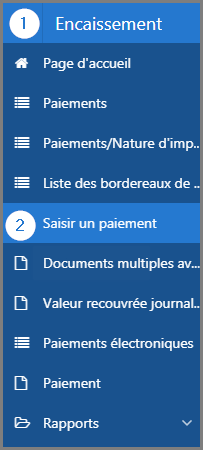
Étape 2 - Saisir un paiement
- La case Identification du payeur s'affiche en bleu (vous êtes à la première étape du paiement);
- À l'aide des boutons radio, choisir l'option Document ou NIF selon le cas;
- Compléter les champs obligatoires (identifiés d'une étoile rouge *). Par exemple, NIF, Centre d'encaissement, etc.;
- Cliquer sur le bouton Suivant. Cette action actualise la page Saisir un paiement (507:2001) et vous redirige à la deuxième étape du paiement. La case Identification du payeur s'affiche en vert.
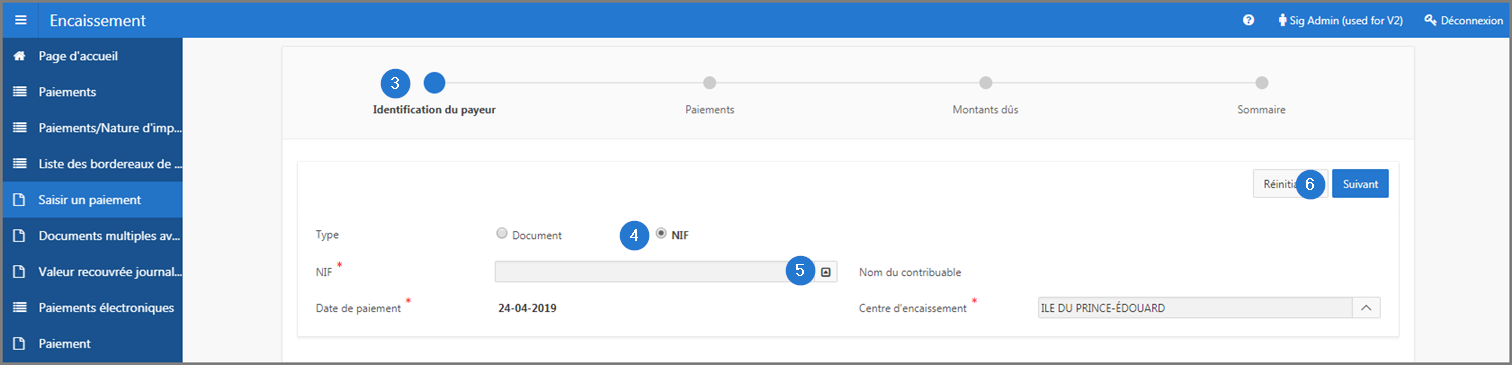
- La case Paiements s'affiche en bleu (vous êtes à la deuxième étape du paiement);
- Cliquer sur le bouton Créer. Cette action ouvre la fenêtre contextuelle Paiement;
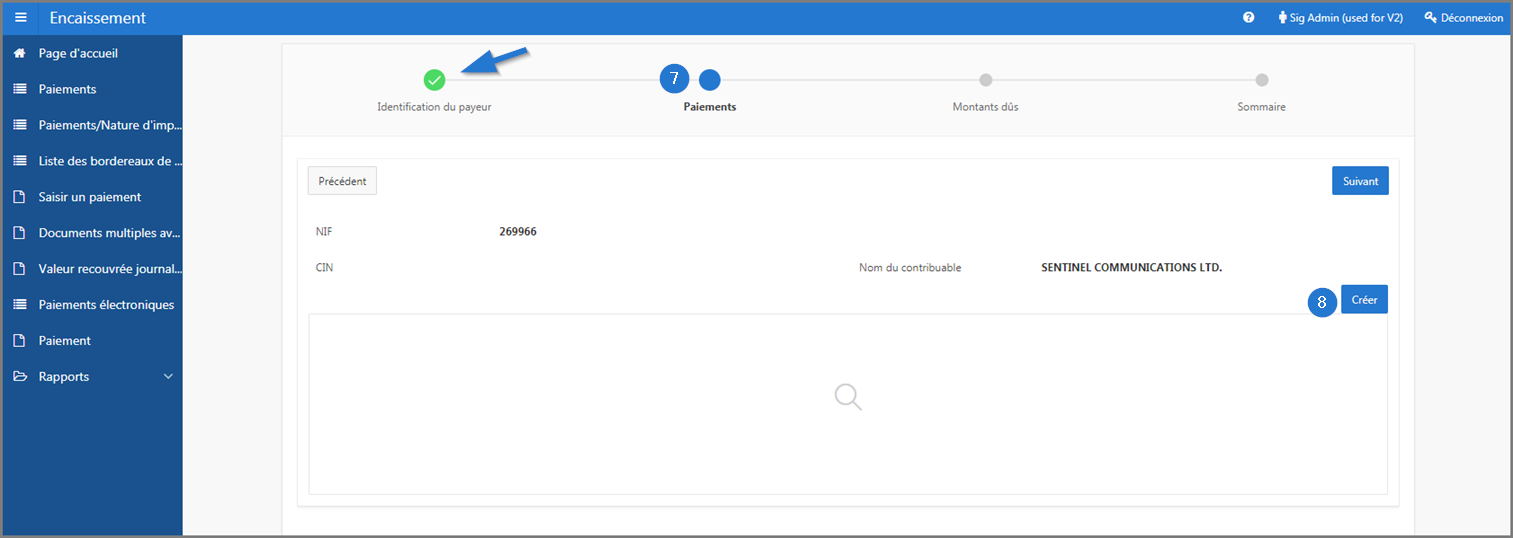
- Compléter les champs obligatoires (identifiés d'une étoile rouge). Par exemple, Mode de règlement, Montant, etc. ;
- Cliquer sur le bouton Sauvegarder. Cette action vous redirige à la page Saisir un paiement (507:2001) et affiche les détails du paiement à la section inférieure.
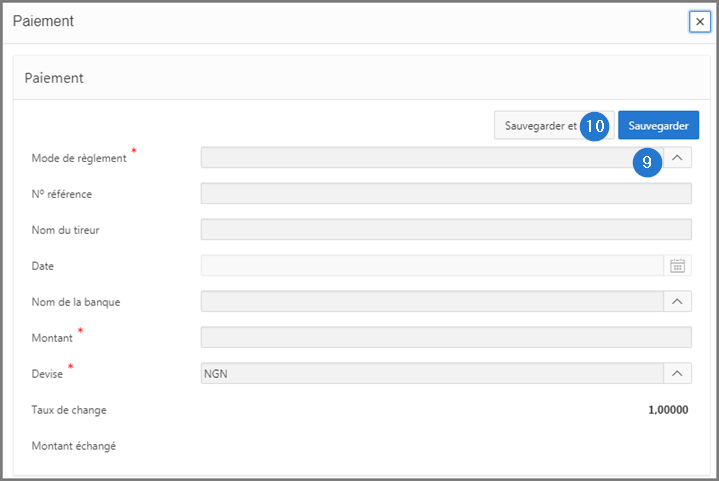
- Cliquer sur le bouton Suivant. Cette action vous redirige à la troisième étape du paiement. La case Paiements s'affiche en vert;
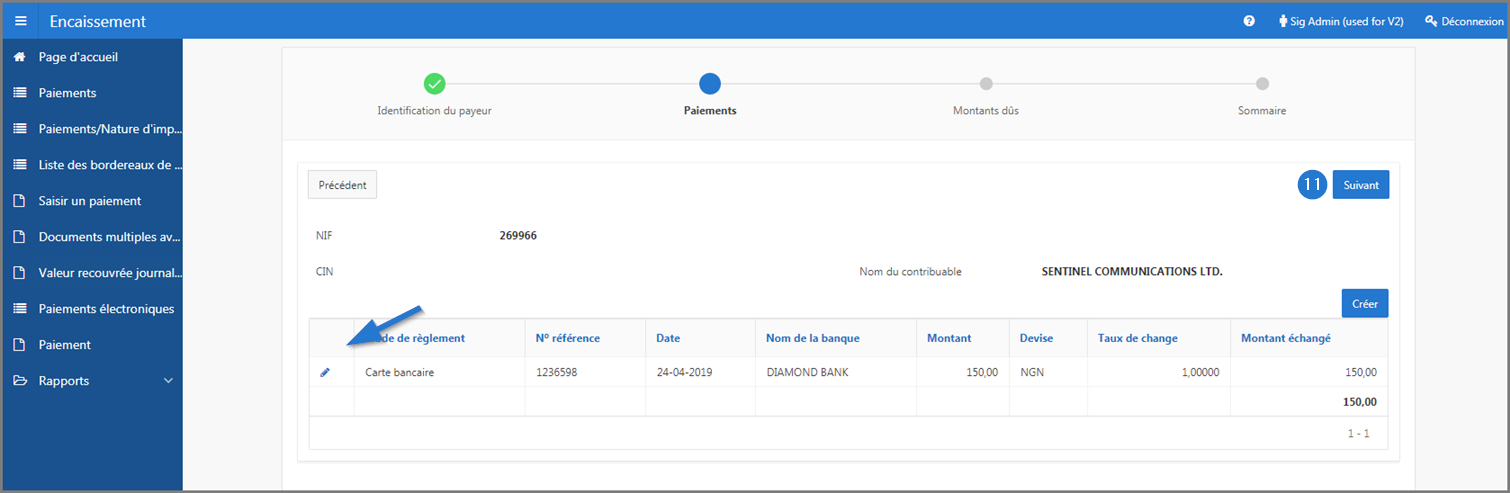
- Si vous avez coché NIF à l'étape 4, cliquer sur le bouton Créer. Cette action ouvre la fenêtre contextuelle Liste des périodes d'imposition à payer. Dans le cas contraire, passer directement à l'étape 15;
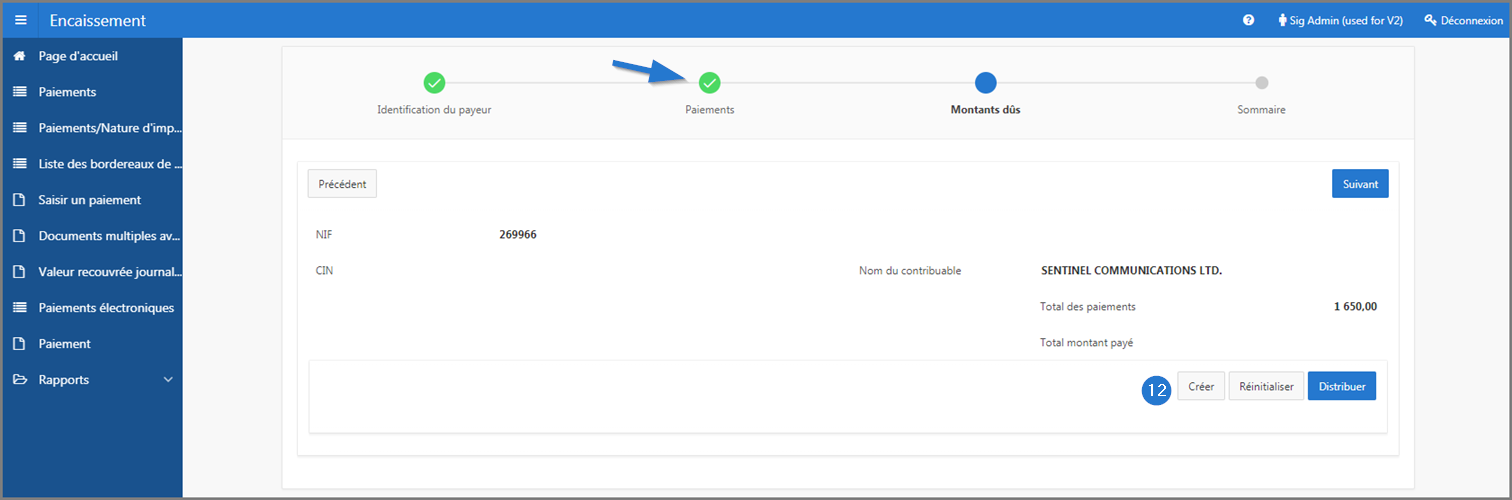
- Cocher la case de la Nature d'impôt faisant l'objet de la requête;
- Cliquer sur le bouton Sélectionner. Cette action vous redirige à la page Saisir un paiement (507:2001) et affiche les détails du montant à la section inférieure;
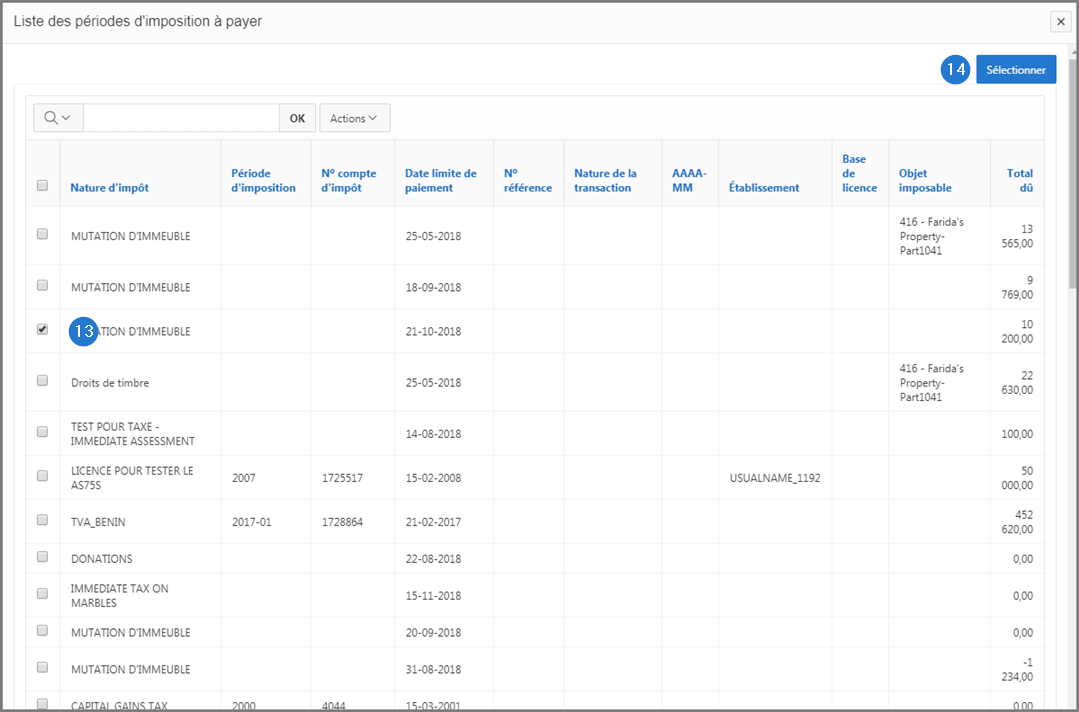
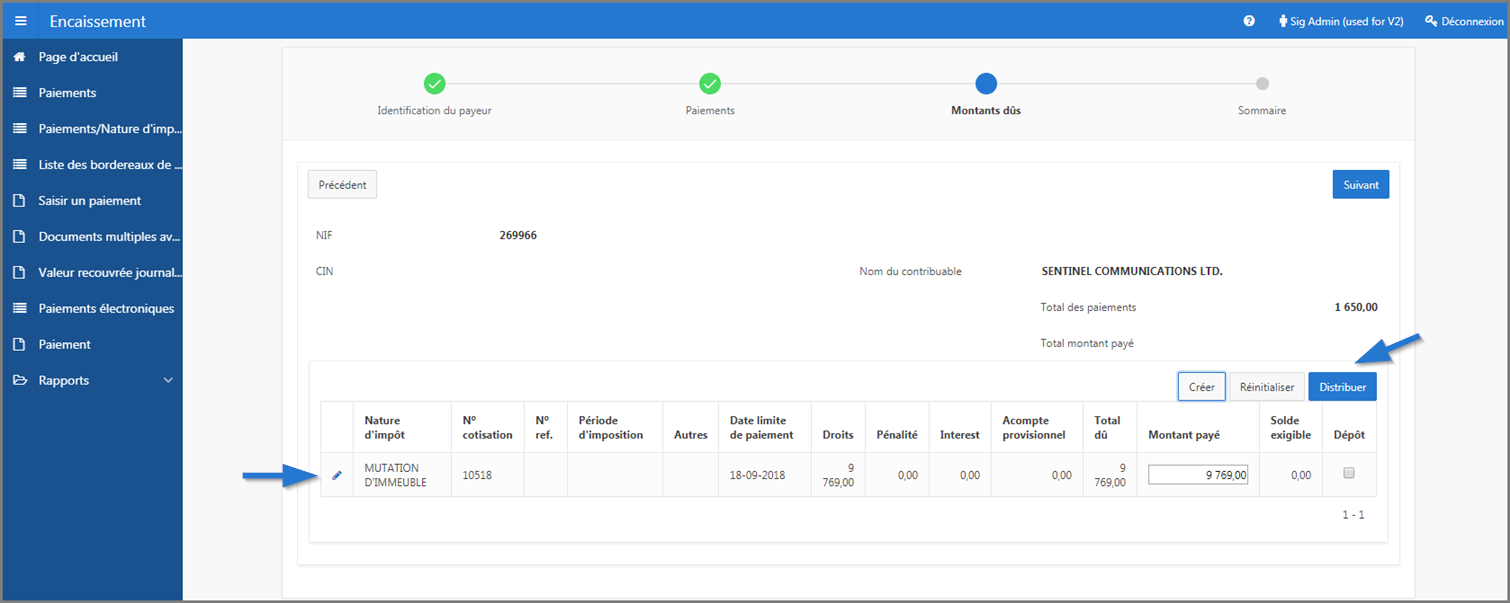
Avant de finaliser votre paiement, vous pouvez soit, cliquer sur le bouton Distribuer (SIGTAS effectue la distribution automatiquement du montant dû), ou encore, cliquer sur le bouton Réinitialiser et entrer le nouveau montant dans le champ Montant payé;
-
Cliquer sur le bouton Suivant. Cette action vous redirige à la quatrième étape du paiement et affiche le sommaire du paiement à la section inférieure. La case Montants dus s'affiche en vert;
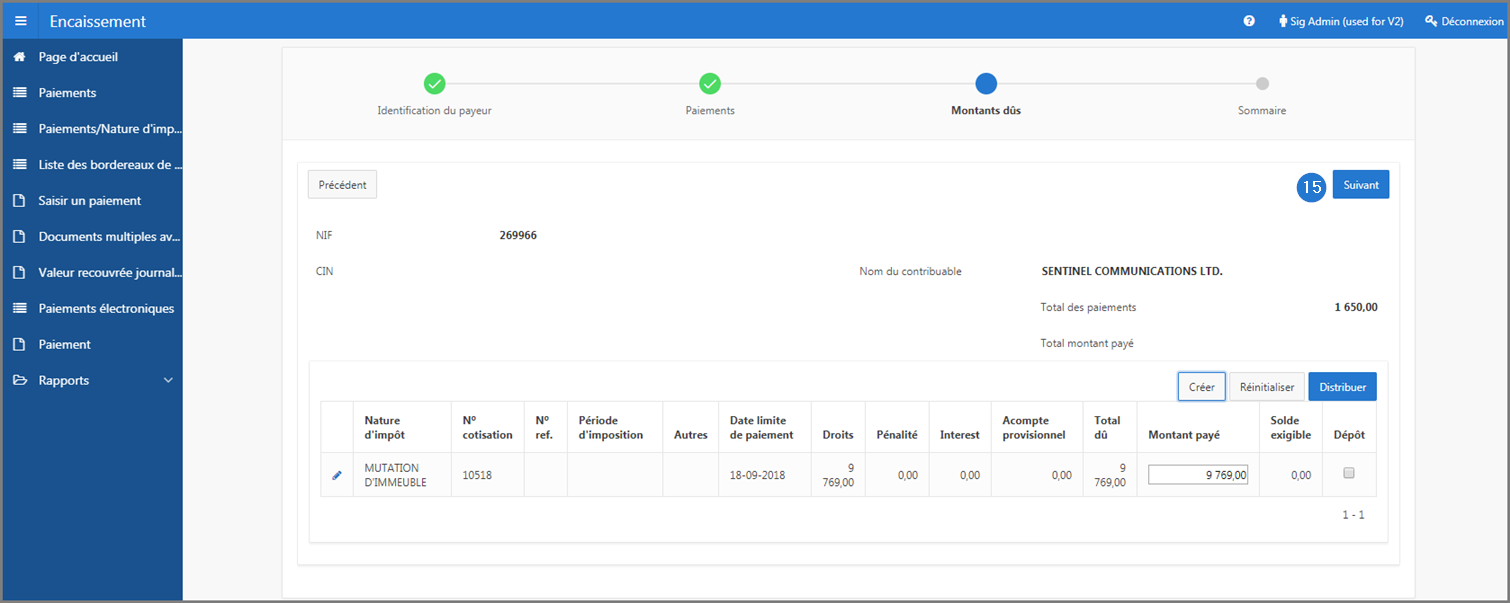
- Cliquer sur le bouton Payer. Cette action confirme le paiement, affiche la quittance de paiement en PDF et réinitialise la page Paiement (507;2001).